質問:
Popcorn Timeは、統合されたメディアプレーヤーを含み、無料のオンデマンドビデオサービスを提供するクロスプラットフォームの無料ソフトウェアBitTorrentクライアントです。ソフトウェアは、シーケンシャルダウンロードモードを使用して、いくつかのシードファイルによってリストされたオーディオファイルとビデオファイルをストリーミングします。このソフトウェアは、発売直後にメディアから好評を博し、Netflixと比較されました。 Popcorn Timeは、シーケンシャルダウンロードを使用して、いくつかのトレントWebサイトにリストされているビデオをストリーミングします。つまり、ネットから好きな動画をPCにダウンロードすることができます。また、サードパーティのトラッカーを手動で追加することもできます。ソフトウェアの合法性は管轄によって異なります。一般的に、VLCメディアプレーヤーがインストールされている場合、VLCメディアプレーヤーはPopcornTimeアプリのメディアプレーヤーオプションとして表示されます。しかし、VLCがPopcornTimeの映像を再生できないという報告もあります。この記事は、解決方法を説明します。
目次
VLCメディアプレーヤーとPopcornTimeをコンピューターにインストールした後、VLCメディアプレーヤーを使用して、コンピューターでPopcornTimeムービーまたはストリーミングメディアを再生することを直接選択できます。
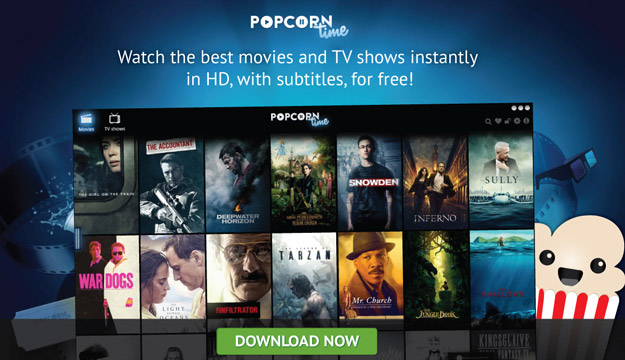
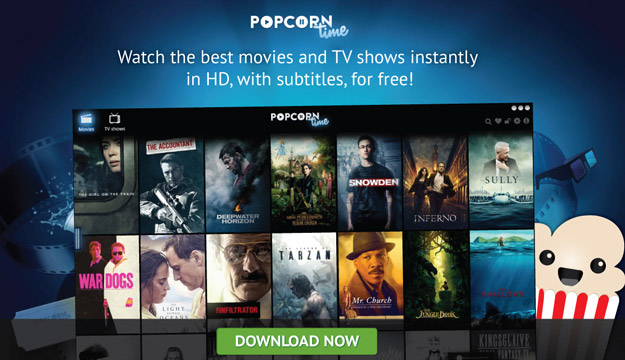
次の手順は、VLCメディアプレーヤーでPopcornTimeビデオまたはストリーミングメディアを再生および視聴する方法を示しています。
場合によっては、VLCメディアプレーヤーでPopcornTimeの映画やビデオを再生できないことがあります。この問題を解決する方法は?実際、参考のために4つの効果的なソリューションがあります。以下で確認してください。


Windowsユーザーの場合、デフォルトのVLCアプリケーションインストールフォルダーはC:\ ProgramFilesです。 macOSユーザーの場合、VLCプレーヤーは/ Applicationsの場所にインストールする必要があります。
VLCメディアプレーヤーの設定を調整して、PopcornTimeのビデオ再生で実行することもできます。
PopcornTimeビデオを手動でVLCメディアプレーヤーにロードして再生することもできます。
これで、再生プレイヤーがVLCに切り替えられています。VLCがバージョン3.0.8以降であることを確認してください。 VLCがPopcornTimeビデオを再生できないという問題を解決するために上記のすべての方法を試したが、効果的な結果が得られない場合は、ダウンロードしたPopcornTimeムービーをVLCメディアプレーヤー互換のビデオに変換してみてください。この方法は、VLCメディアプレーヤーで正常に再生されることが100%保証されています。詳細は次のパートをご覧ください。
上記のように、ダウンロードしたPopcorn TimeビデオをVLCメディアプレーヤー互換のビデオに変換して、VLCメディアプレーヤーやその他の好きなプレーヤーで再生することができます。 Leawo Prof. Mediaは、ダウンロードしたPopcornTimeビデオをVLCメディアプレーヤー互換のビデオに変換するために推奨する最高のツールです。 Leawo Prof. Mediaには、さまざまなメディアプレーヤーやデバイス。ビデオコーデック、ビットレート、アスペクト比、フレームレート、解像度、オーディオコーデック、チャネルなど、出力プロファイルのビデオおよびオーディオパラメータを調整できます。それはあなたがビデオファイルを編集することさえ可能にし、あなたのビデオをあなた自身の特許にします。


Leawo Prof.Mediaをダウンロードしてコンピューターにインストールします。インストール後にLeawoProf.Mediaを起動します。Leawo Prof. Mediaは、オンライン動画をダウンロードするためのオンライン動画ダウンローダーも提供しています。


[変換]モジュールに移動して、ダウンロードしたPopcorn Time動画を読み込むために、プログラムインターフェースの左上にある[動画を追加]ボタンをクリックします。または、ダウンロードしたPopcornTimeビデオファイルをソフトに直接ドラッグして読み込むこともできます。


「写真の追加」ボタンの横にあるボックスをクリックして小さなパネルをポップアップし、「変更」オプションをクリックしてプロファイルパネルに入ります。ここで、MP4などの出力形式としてVLCメディアプレーヤーに応じた形式を選択する必要があります。 「フォーマット>共通ビデオ」グループのビデオ。
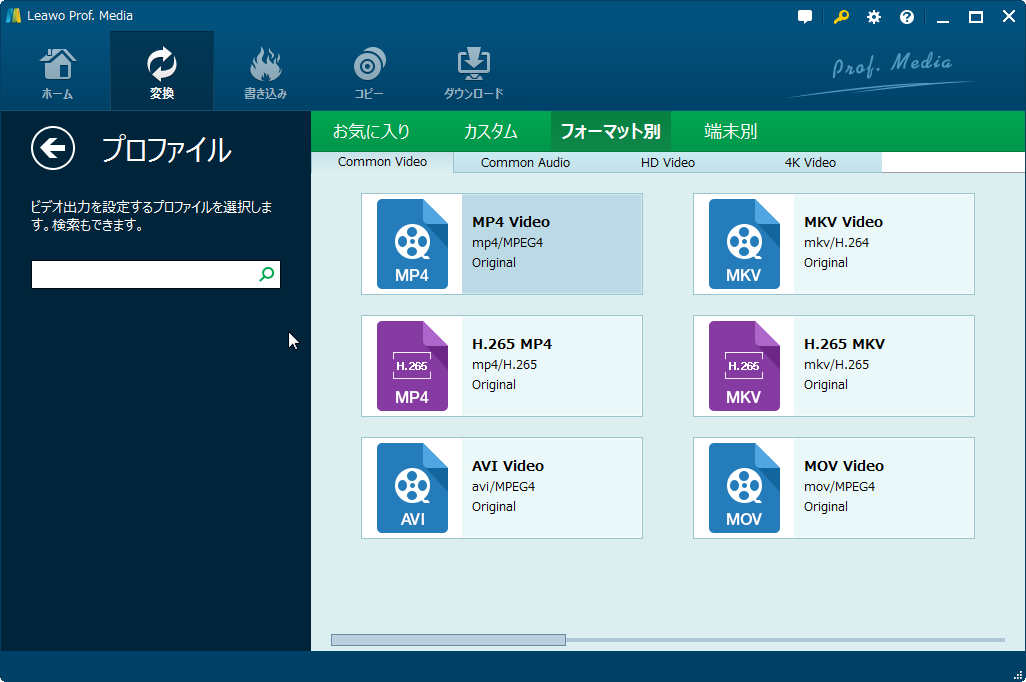
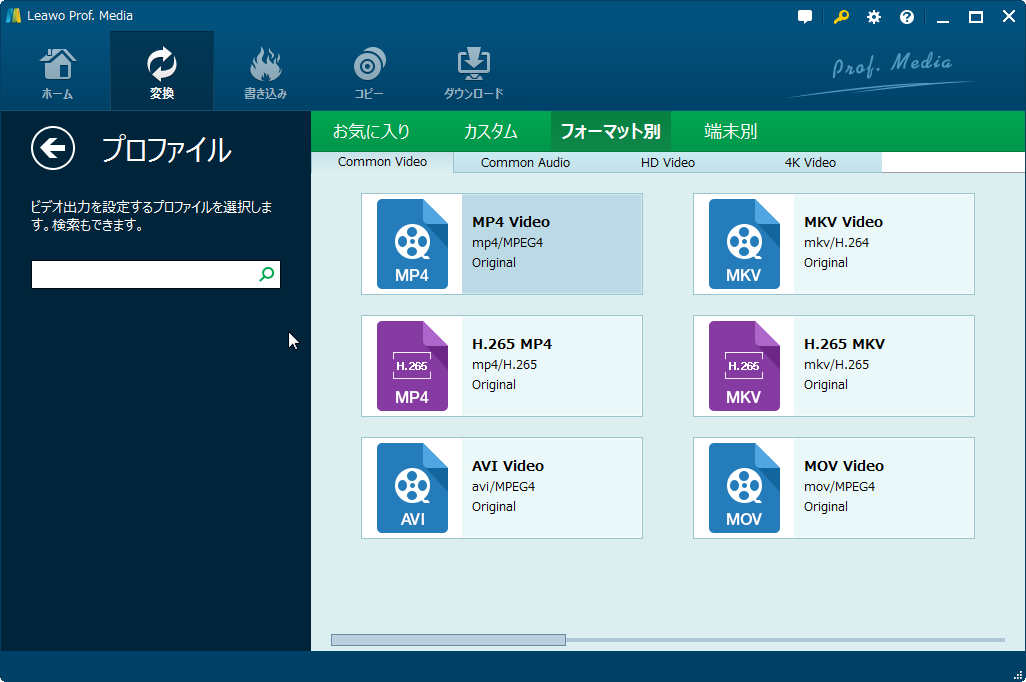
必要に応じて、選択したプロファイルのパラメーターを調整して、デバイスにさらに適合させることができます。これを行うには、[編集]ボタンをクリックして[プロファイル設定]パネルに入り、ビデオコーデック、ビットレート、アスペクト比、フレームレート、オーディオコーデックなどを調整できます。メディアプレーヤーとデバイスの仕様に応じて、これらのパラメーターを変更します。
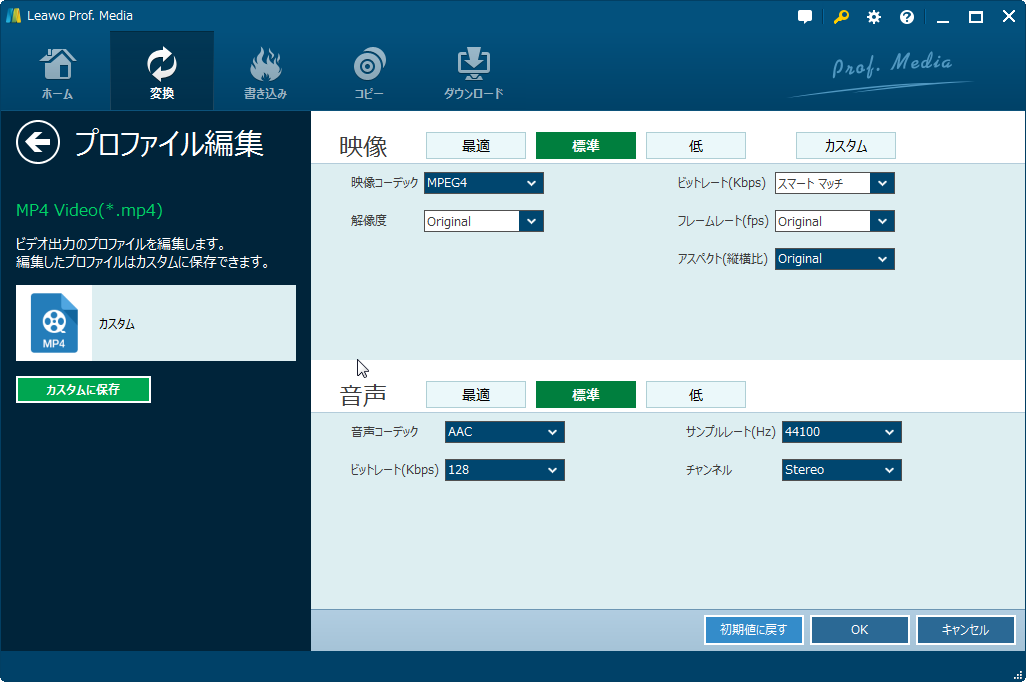
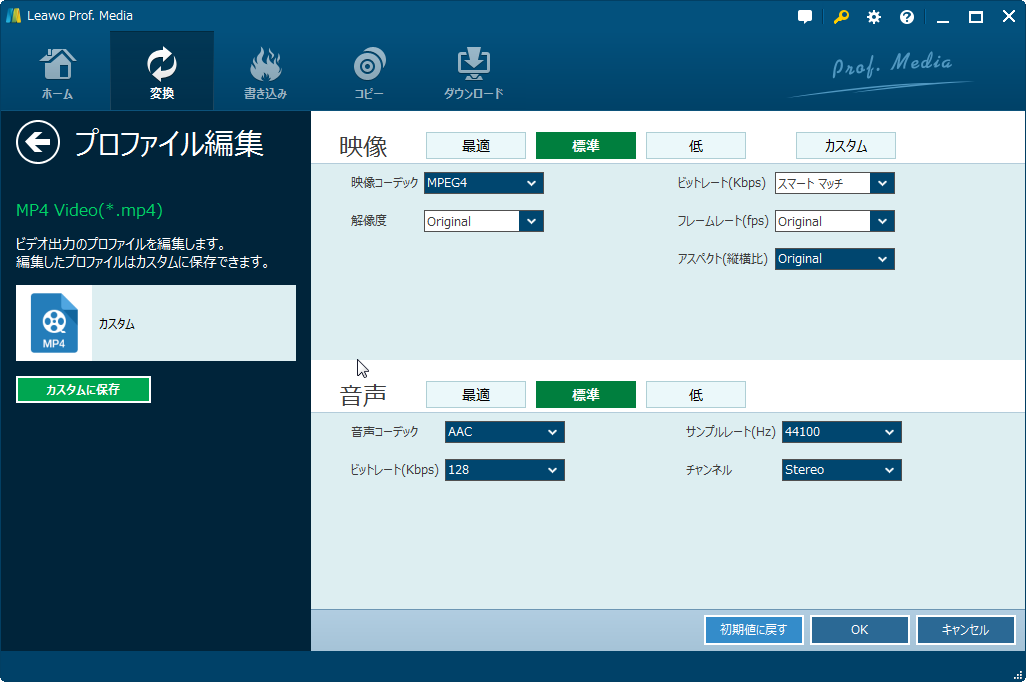
緑色のアイコン「変換」ボタンをクリックします。次に、サイドバーの[保存先]ボックスに出力ディレクトリを設定します。十分な容量のあるディスクを選択してください。


その後、サイドバーの下部にある[変換]ボタンをクリックして、VLCメディアプレーヤー用のPopcornTimeビデオファイルの変換を開始します。変換が完了すると、変換されたPopcorn TimeビデオファイルをVLCメディアプレーヤーに自由にインポートして、無制限に再生できます。
実際、プロのマルチメディアコンバータソリューションスイートとして、Leawo Prof. Mediaは、Blu-ray、DVD、ビデオ、オーディオ、画像、さらにはオンラインビデオ間のほぼすべてのメディア変換を処理します。 Leawo Prof. Mediaを使用すると、次のことができます。
POINT
Popcorn Timeは、オンラインビデオやストリームを楽しむための素晴らしいツールです。 VLCがPopcornTimeビデオを再生できないという問題を解決するのに役立つ複数のソリューションを説明しました。お役に立てれば幸いです。
Rating: 3.89 / 5 (188 Reviews)
30日間
返金保証
30日間の全額返金保証を提供しております。返金ポリシーにより、全てのお客さまに、安心して最高のサービスと製品を提供させていただきます。
1営業日以内
サポート対応
1営業日以内に安心サポート。お客様サポートや技術サポートでも経験豊富なスタッフが迅速に対応しております。
1,000万以上
のユーザー
全世界で千万以上のお客さまや法人様にご利用いただいています。信頼性が高く、ユーザーが安心して利用できる製品を提供いたします。
100%安全
安心ショップ
オンラインストアのデータ通信はベリサイン社の最新技術によって保護されています。安全なショッピングをお楽しみいただけます。




